Specialiųjų simbolių įterpimas į Word 2010
Kartais gali prireikti įterpti neįprastą simbolį į Word 2010 dokumentą. Perskaitykite, kaip lengvai tai padaryti su mūsų patarimais ir simbolių sąrašu.
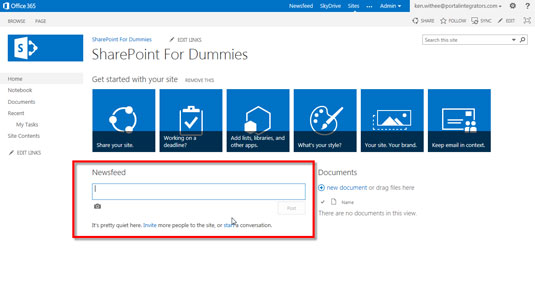
Norėdami naudoti „SharePoint 2013“ žymėjimo funkciją, pradėkite vesti pranešimą.
Įveskite pagrindinio puslapio skyrių Naujienų kanalas.
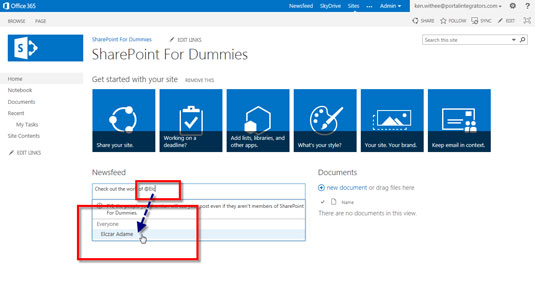
Norėdami pažymėti vartotoją, įveskite @ simbolį ir vartotojo vardą.
Būtinai neįtraukite tarpo po simbolio @.
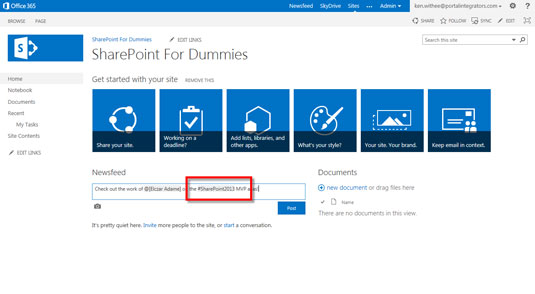
Norėdami pažymėti temą, įveskite grotažymės (#) simbolį ir temą be tarpo po # arba tarp žodžių temoje.
Šiame pavyzdyje žyma su grotelėmis yra #SharePoint2013.
Norėdami pažymėti temą, įveskite grotažymės (#) simbolį ir temą be tarpo po # arba tarp žodžių temoje.
Šiame pavyzdyje žyma su grotelėmis yra #SharePoint2013.
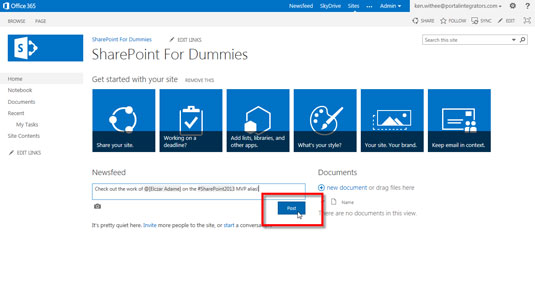
Spustelėkite mygtuką Paskelbti.
Jūsų žinutė paskelbta.
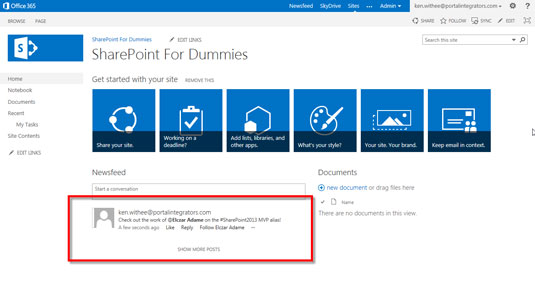
Raskite savo pranešimą.
Kai paskelbiate savo pranešimą, jis rodomas keliose vietose: svetainėje, bet kurio jus sekančio asmens sklaidos kanale ir bet kurio sklaidos kanale, kuris seka jūsų nurodytą temą.
Kartais gali prireikti įterpti neįprastą simbolį į Word 2010 dokumentą. Perskaitykite, kaip lengvai tai padaryti su mūsų patarimais ir simbolių sąrašu.
„Excel 2010“ naudoja septynias logines funkcijas – IR, FALSE, IF, IFERROR, NOT, OR ir TRUE. Sužinokite, kaip naudoti šias funkcijas efektyviai.
Sužinokite, kaip paslėpti ir atskleisti stulpelius bei eilutes programoje „Excel 2016“. Šis patarimas padės sutaupyti laiko ir organizuoti savo darbalapius.
Išsamus vadovas, kaip apskaičiuoti slankiuosius vidurkius „Excel“ programoje, skirtas duomenų analizei ir orų prognozėms.
Sužinokite, kaip efektyviai nukopijuoti formules Excel 2016 programoje naudojant automatinio pildymo funkciją, kad pagreitintumėte darbo eigą.
Galite pabrėžti pasirinktus langelius „Excel 2010“ darbalapyje pakeisdami užpildymo spalvą arba pritaikydami ląstelėms šabloną ar gradiento efektą.
Dirbdami su laiko kortelėmis ir planuodami programą „Excel“, dažnai pravartu lengvai nustatyti bet kokias datas, kurios patenka į savaitgalius. Šiame straipsnyje pateikiami žingsniai, kaip naudoti sąlyginį formatavimą.
Sužinokite, kaip sukurti diagramas „Word“, „Excel“ ir „PowerPoint“ programose „Office 365“. Daugiau informacijos rasite LuckyTemplates.com.
„Excel“ suvestinės lentelės leidžia kurti <strong>pasirinktinius skaičiavimus</strong>, įtraukiant daug pusiau standartinių skaičiavimų. Šiame straipsnyje pateiksiu detalius nurodymus, kaip efektyviai naudoti šią funkciją.
Nesvarbu, ar dievinate, ar nekenčiate Word gebėjimo išjuokti jūsų kalbos gebėjimus, jūs turite galutinį sprendimą. Yra daug nustatymų ir parinkčių, leidžiančių valdyti „Word“ rašybos ir gramatikos tikrinimo įrankius.





